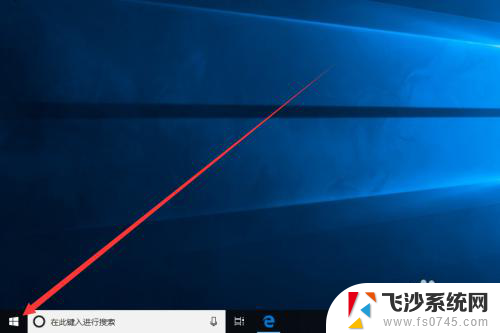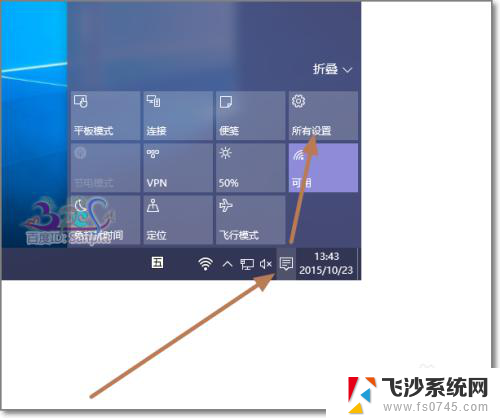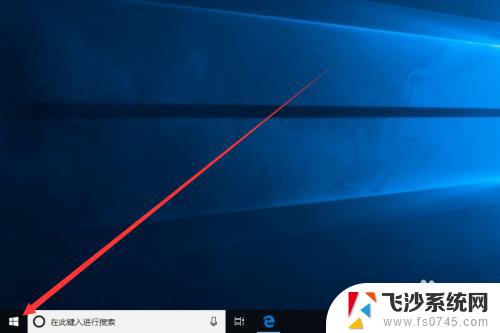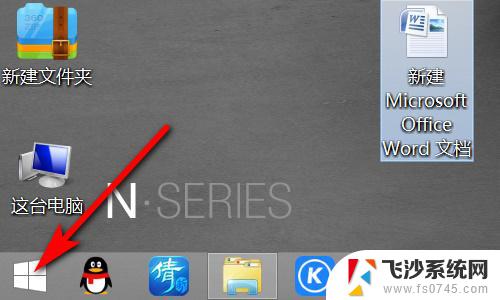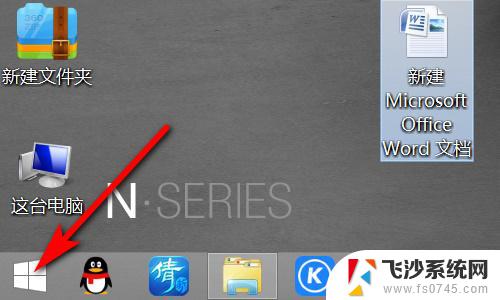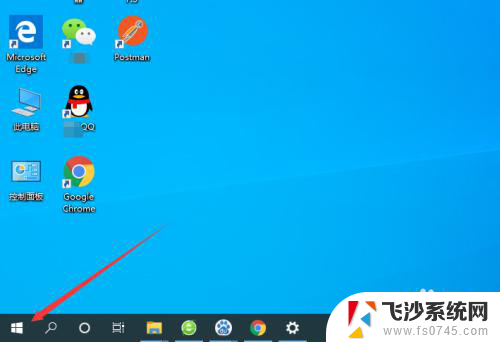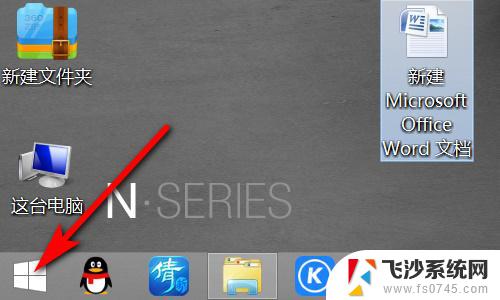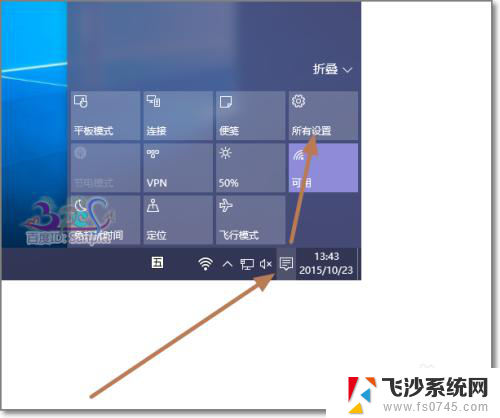win10快捷关闭触摸板 联想笔记本电脑触摸板关闭设置
在日常使用联想笔记本电脑时,触摸板是一个非常便捷的操作方式,但有时候我们可能会希望将触摸板关闭,以避免误触或者不必要的干扰,而在Win10系统下,关闭触摸板可以通过一些快捷的方式来实现,让我们来看看如何在联想笔记本电脑上进行设置。
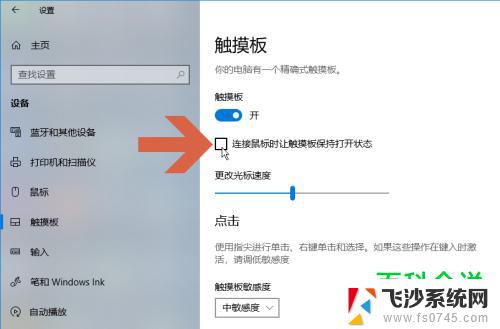
**一、使用快捷键**
大多数联想笔记本电脑都配备了用于开启/关闭触摸板的快捷键。这些快捷键通常位于键盘的第一行(F1~F12),上面会有一个触摸板图标加上一根斜杠的图案。用户只需直接按下这个快捷键,即可快速关闭触摸板。如果找不到这个单独的快捷键,也可以尝试使用“Fn”键与功能键(如F6、F8等)的组合来关闭触摸板。需要注意的是,不同型号的联想笔记本快捷键可能有所不同,用户需根据自己电脑的实际情况进行操作。
**二、通过系统设置**
除了使用快捷键外,用户还可以通过系统设置来关闭触摸板。首先,打开Windows系统设置,点击“设备”选项,然后选择“触摸板”。在触摸板的相关设置中,用户可以找到“禁用触摸板”的选项,勾选该选项即可关闭触摸板。有些型号可能会显示为“使用外部鼠标时禁用触摸板”,勾选同样能达到关闭效果。
**三、更新或重新安装触控板驱动**
通过以上三种方法,用户可以轻松关闭联想笔记本电脑的触摸板。提高操作效率和舒适度。同时,建议用户在关闭触摸板前。确保已经熟悉了键盘上的快捷键和鼠标操作,以免在关闭触摸板后无法正常使用电脑。
以上就是win10快捷关闭触摸板的全部内容,还有不懂得用户就可以根据小编的方法来操作吧,希望能够帮助到大家。